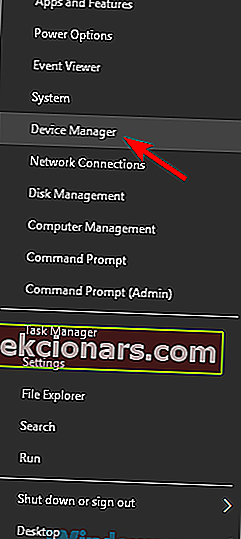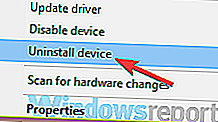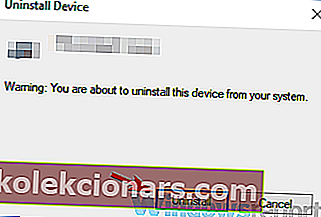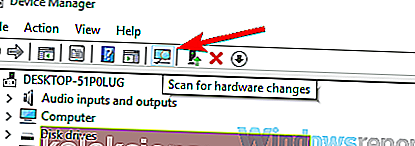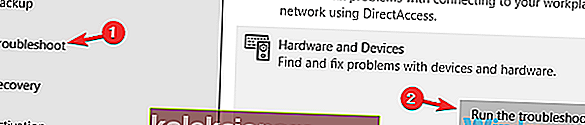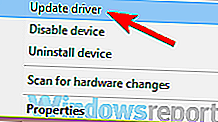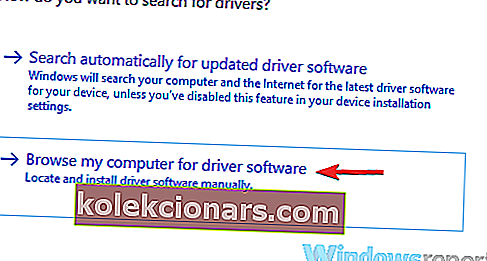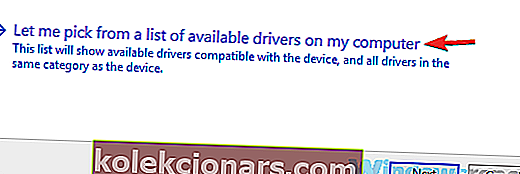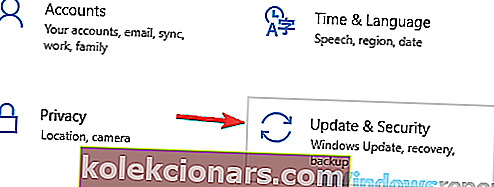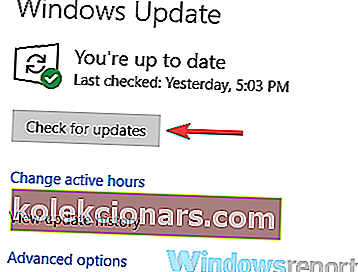- Mange gamere rapporterede, at deres Xbox One-controller ikke længere genkendes af deres pc.
- Fejlen siger, at USB-enheden ikke genkendes , og vi vil se på løsninger til dette.
- For at lære mere om fastsættelse af spilcontrollere, se vores Peripherals Fix Hub.
- Ivrige spillere kan også lære mere om Xbox-konsollen fra vores dedikerede Xbox-sektion.

Nogle brugere bruger deres Xbox One-controller på deres pc, men nogle gange støder de muligvis på en USB-enhed, der ikke genkendes . Dette kan være et irriterende problem, og i dagens artikel viser vi dig, hvordan du løser det.
Der kan undertiden opstå problemer med USB-enheder, og mange brugere rapporterede, at deres Xbox One-controller ikke blev genkendt.
Dette kan være et problem, men der er andre lignende problemer, der kan opstå. Taler om lignende problemer, her er de mest almindelige problemer, som brugere rapporterede:
- Xbox One-controller fungerer ikke på pc, USB-enhed vises ikke på pc, USB-enhed ikke fundet, holder ved med at afbryde pc - Dette problem opstår normalt på grund af dine drivere, og for at løse problemet skal du geninstallere din Xbox One-controller-driver og kontrollere hvis det hjælper.
- Xbox-controller genkendes ikke Windows 10 - Hvis dette problem opstår på din pc, skal du kontrollere dit kabel. Nogle gange er kablet muligvis ikke kompatibelt med din controller, så du bliver nødt til at udskifte det.
- Xbox One-controller USB-enhed genkendes ikke bare blinker, blinker - Hvis din controller ikke er parret ordentligt med din pc, kan du støde på dette problem. For at løse problemet skal du prøve at parre controlleren igen og kontrollere, om det fungerer.
- Kablet Xbox One-controller fungerer ikke - Nogle gange kan dette problem opstå på grund af din USB-port. For at løse problemet skal du slutte controlleren til en USB-port på bagsiden af pc'en og kontrollere, om det løser problemet.
Hvordan løser jeg en Xbox One-controller, der ikke genkendes?
- Geninstaller Xbox-controller-drivere
- Kør fejlfindingsværktøj til hardware og enheder
- Opdater USB-drivere
- Sluk for din antivirus, og geninstaller driveren
- Prøv at bruge et andet USB-kabel
- Opdater Plug and Play Software Device Enumerator-driver
- Opdater Windows og tilslut controlleren til portene på bagsiden
- Tilslut controlleren igen
1. Opdater USB-drivere

Ifølge brugere, hvis Xbox One-controller giver dig en USB-enhed, der ikke genkendes , er problemet sandsynligvis din USB-controller-driver. For at løse dette problem tilrådes det at besøge din bundkortproducent og downloade de nyeste USB-drivere til dit bundkort.
Men hvis du har brug for en sikker måde at opdatere alle dine drivere til de nyeste versioner, skal du prøve en tredjeparts driveropdaterer i stedet.
For eksempel er den bedste på markedet, som du kan bruge i dag, DriverFix , et ultralet værktøj, der ikke kun opdaterer dine drivere, men også løser de ødelagte og udfylder de manglende.
Du skal blot downloade og installere DriverFix, og ved den første lancering begynder det allerede at scanne dit system for drivere.
Du behøver kun at vælge dem, du vil rette, og når det er gjort, skal du genstarte dit system, så de nye drivere træder i kraft.

DriverFix
Løs og opdater dine Xbox One-controllerdrivere, så du endelig kan nyde at spille i fred, alt sammen takket være DriverFix! Gratis prøveversion Besøg webstedet2. Sluk for din antivirus, og geninstaller driveren

I nogle sjældne tilfælde kan dit antivirus interferere med visse drivere og forårsage problemer med bestemte enheder. Hvis du får en USB-enhed, der ikke genkendes , når du bruger en Xbox One-controller, skal du måske slukke for dit antivirusprogram og geninstallere driveren.
I nogle tilfælde skal du muligvis endda fjerne dit antivirusprogram for at løse dette problem. Hvis fjernelse af antivirusprogrammet løser problemet, bør du overveje at bruge en anden antivirusløsning.
Bitdefender tilbyder fantastisk beskyttelse, og det vil ikke forstyrre dit system eller andre enheder på nogen måde, så vi anbefaler, at du prøver det.
Programmet har vist sig ikke at påvirke dit operativsystems funktioner overhovedet, og selvom det på en eller anden måde gør det, kan du nemt slukke for det fra kontrolpanelet.

Bitdefender Antivirus Plus
Bitdefender er vejen at gå, hvis du vil have komplet online sikkerhed uden nogen af systemets forstyrrelser! $ 29,99 / år Få det nu3. Geninstaller Xbox-controllerdrivere
- Start Enhedshåndtering .
- For at gøre det hurtigt skal du trykke på Windows-tasten + X for at åbne Win + X-menuen og vælge Enhedshåndtering fra listen.
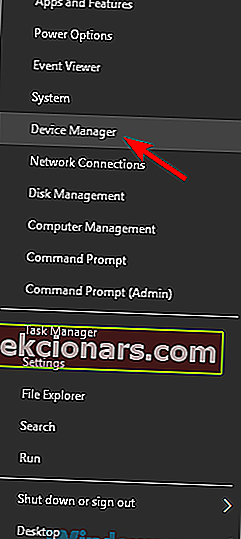
- Når Enhedshåndtering åbnes, skal du finde din Xbox One-controller, højreklikke på den og vælge Afinstaller enhed i menuen.
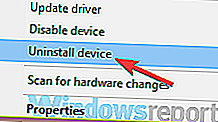
- Du skal nu se en bekræftelsesdialog.
- Klik på knappen Afinstaller for at fjerne driveren.
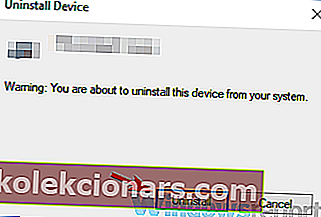
- Når du har fjernet driveren, skal du klikke på ikonet Scan efter hardwareændringer .
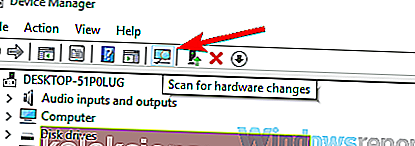
En almindelig årsag til, at USB-enheden ikke genkendes , kan være dine drivere. Hvis din pc ikke kan genkende Xbox One-controller, kan du måske løse dette problem ved blot at geninstallere dine drivere.
Efter et par øjeblikke installeres standarddriveren, og problemet skal løses. Nogle brugere foreslår også at installere Xbox One-controller-driveren manuelt.
For at se, hvordan du manuelt installerer driverne, skal du tjekke løsning 6 for at få nogle retningslinjer.
4. Kør fejlfinding til hardware og enheder
- Brug Windows Key + I til at åbne appen Indstillinger .
- Når appen Indstillinger starter, skal du navigere til sektionen Opdatering og sikkerhed .
- Vælg Fejlfinding i menuen til venstre.
- I hardware ruden skal du vælge Hardware og enheder og klikke på Kør fejlfinding .
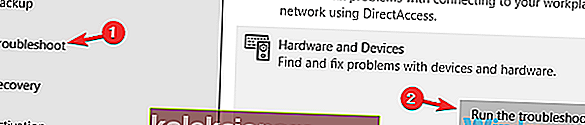
Hvis du får en USB-enhed, der ikke genkendes , mens du bruger Xbox One-controlleren på din pc, kan problemet være nogle mindre fejl. Disse fejl kan forekomme af forskellige årsager, og hvis du støder på dette problem, kan du måske løse det ved hjælp af fejlfinding med hardware og enheder.
Windows har mange tilgængelige fejlfindingsprogrammer, og de er designet til automatisk at løse forskellige problemer. Når fejlfindingsprocessen er afsluttet, skal du kontrollere, om problemet stadig er der.
5. Prøv at bruge et andet USB-kabel

Hvis du får en USB-enhed, der ikke genkendes , når du prøver at bruge en Xbox One-controller, er problemet muligvis dit kabel. Ifølge brugerne er der flere typer USB-kabler, og nogle kabler er muligvis kun designet til opladning, mens andre understøtter både opladning og dataoverførsel.
Hvis din Xbox One-controller ikke fungerer korrekt, eller hvis den ikke genkendes, kan du prøve at udskifte dit USB-kabel og kontrollere, om det løser problemet.
6. Opdater Plug and Play Software Device Enumerator-driver
- Åbn Enhedshåndtering .
- Find Plug and Play Software Device Enumerator , højreklik på den, og vælg Opdater d river i menuen.
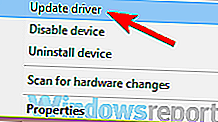
- Vælg Gennemse min computer efter driversoftware .
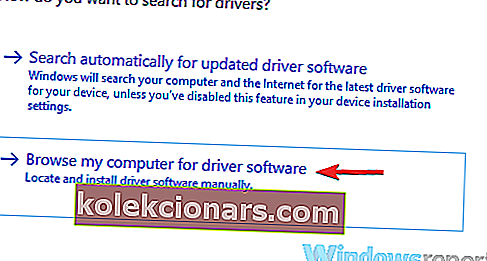
- Vælg Lad mig vælge fra en liste over enhedsdrivere på min computer .
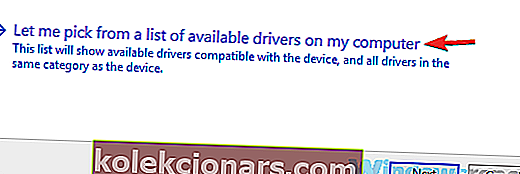
- Vælg Plug and Play Software Enumerator, og klik på Næste .
Ifølge brugerne, hvis din Xbox One-controller giver dig en USB-enhed, der ikke genkendes, er problemet muligvis Plug and Play Software Device Enumerator-driver.
For at løse problemet foreslår brugerne at opdatere denne driver. Når du har opdateret driveren, skal du kontrollere, om problemet stadig er der.
7. Opdater Windows og tilslut controlleren til portene på bagsiden
- Åbn appen Indstillinger og gå over til sektionen Opdatering og sikkerhed .
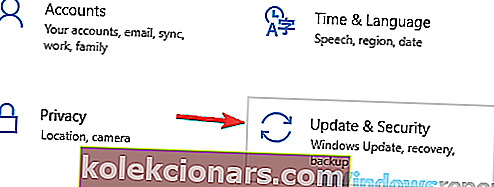
- Klik på knappen Søg efter opdateringer i højre rude.
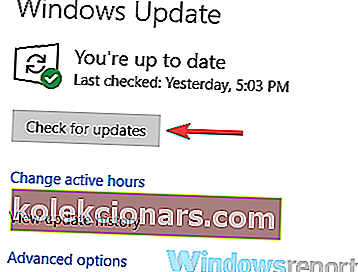
Hvis din Xbox One-controller ikke genkendes, er problemet muligvis din USB-port. Nogle gange kan en USB-enhed ikke genkendt meddelelse vises, hvis der er et problem med en USB-port, eller hvis enheden bare ikke fungerer med den port.
For at løse problemet skal du slutte controlleren til porten på bagsiden af din pc og kontrollere, om det løser problemet. Hvis problemet stadig er der, skal du prøve at opdatere dit system og kontrollere, om det hjælper.
Hvis der findes opdateringer, downloades de i baggrunden. Når opdateringerne er installeret, bliver du bedt om at genstarte din pc for at installere dem. Når dit system er opdateret, skal du kontrollere, om problemet stadig er der.
8. Tilslut controlleren igen

Ifølge brugerne, hvis du får en USB-enhed, der ikke genkendes , kan problemet skyldes, at controlleren ikke er korrekt parret med din pc. For at løse det skal du bare trykke på parringsknappen på din adapter og derefter trykke på parringsknappen på din controller.
Derefter parres controlleren med din pc, og de nødvendige USB-drivere installeres. Når controlleren er parret, skal du kontrollere, om problemet stadig er der.
Problemer med Xbox One-controlleren kan undertiden vises, og hvis du får en USB-enhed ikke genkendt besked, skal du sørge for at prøve nogle af vores løsninger.
Redaktørens bemærkning: Dette indlæg blev oprindeligt offentliggjort i december 2018 og er siden blevet moderniseret og opdateret i september 2020 for friskhed, nøjagtighed og omfattende.